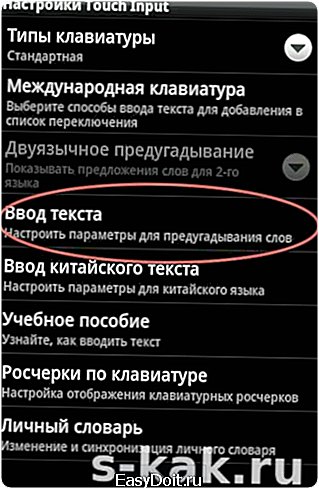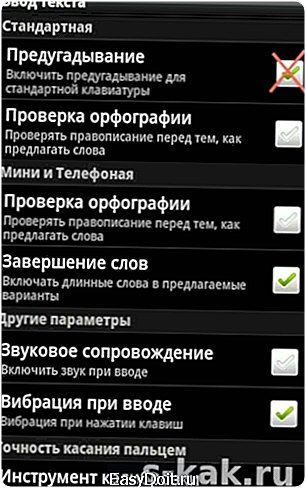Как отключить автоисправление на Андроид?
Как выключить автозамену текста на Android
При написании сообщений или переписке в соц. сетях мы практически не используем литературную лексику, поэтому такая функция, как автозамена текста становится не просто бесполезной — она действительно мешает. Но так как это стандартная возможность Android, её легко можно отключить.
Другие полезные инструкции по теме:
Инструкция: как отключить автоисправление текста в Андроид
1. Зайдите в настройки на вашем телефоне или планшете.
2. Откройте раздел «Язык и ввод».
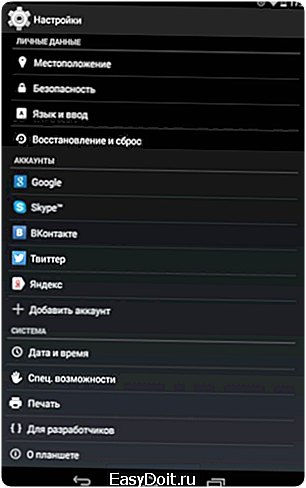
3. Нажмите на кнопку настроек напротив вашей клавиатуры.
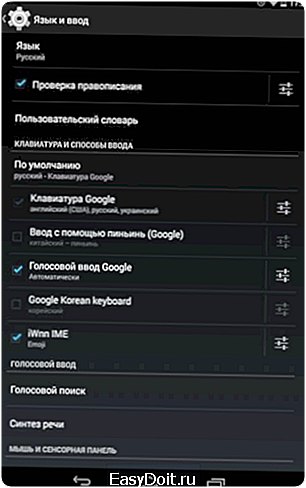
4. Найдите пункт «Автоисправление». Он также может называться «Автозамена». Нажмите на него.

5. Поставьте галочку напротив «Отключить».
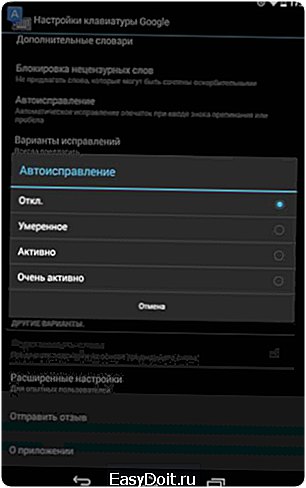
Всё, теперь автозамена текста будет отключена.
(5,00 из 5, оценили: 1)
Главная / Инструкции
4idroid.com
Как отключить автокоррекцию слов на вашем смартфоне

Смартфоны давно стали любимым средством общения людей. Для удобства ежедневно производители улучшают качество и опыт использования своих гаджетов. Кроме плотности пикселей (шрифты должны быть четкими), диагонали дисплея, немалую роль играет и функциональная часть. Речь идет о клавиатурах. Одни предпочитают использовать сторонние, однако большинство прибегает к стандартным методам ввода.
Некоторые из большинства могут столкнуться с рядом проблем. Например, не всех радует автокоррекция слов, в зависимости от оболочки и установленной клавиатуры она может вести себя по-разному. Однако в большинстве случаев подсказки только лишь мешают быстрому печатанию. Впрочем, даже стандартные клавиатуры уже научились поддерживать ввод свайпами, но и это не поможет уйти от подсказок, а вот мы поможем.
Для этого:
- Переходим в настройки, далее пункт «Язык и клавиатура»;
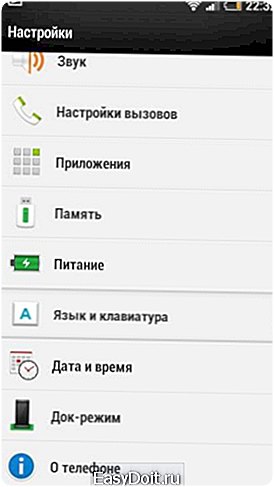
- Выбираем нашу клавиатуру из списка;
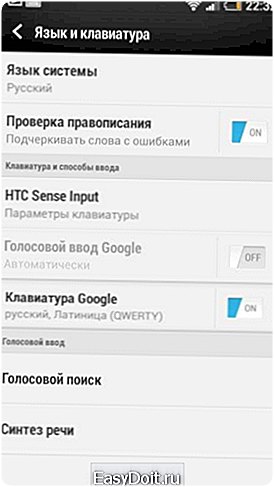
- Затем тапаем по «Исправление текста»;

- После чего нажимаем на пункт «Автоисправление» и в открывшемся окне переводим с умеренного состояния в «Откл.».
Стоит отметить, что по стандарту на всех устройствах автоисправление всегда включено.
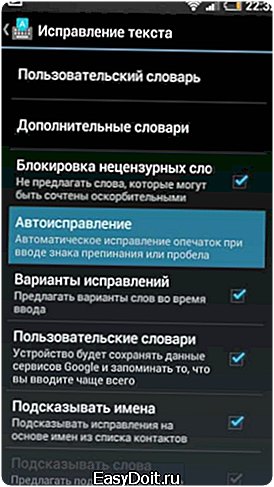
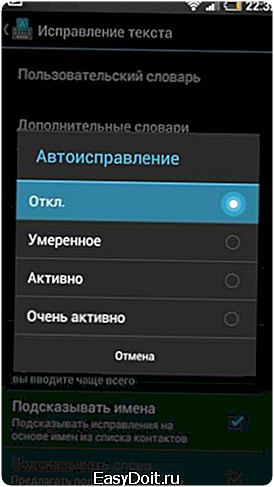
Для всех версий Android выше 4.1.1 данное руководство актуально. В Android 5.0 изменен лишь интерфейс в пользу Material-стиля.
Впервые автоисправления появились с выходом Android версии 4.1.1. Точнее говоря, в 4.1.1 обновилась клавиатура, получившая предиктивный набор, что включает в себя подсказки, а также возможность исправить слова автоматически.
Отметим, кроме отключения, вы также можете выбрать «Активно» и «Очень активно», что, соответственно, усилит эффективность работы клавиатуры.
Таким образом, мы научились отключать автоисправление слов на вашем Android-смартфоне. Поделитесь вашими впечатлениями от ввода текста без исправлений ниже в комментариях.
Как отключить автокоррекцию слов на вашем смартфоне Владимир Ухов
androidinsider.ru
Как отключить автозамену на Андроиде

С момента создания мобильных телефонов придумано множество разных интересных сопутствующих технологий. Одна из таких — предикативная или предугадывающая система, которая помогает набирать текст сообщений, угадывая вводимые слова по первым символам и находя совпадения в словаре. Какие-то производители мобильных гаджетов разрабатывали свои технологии, кто-то адаптировал универсальную систему Т9. В теории это должно упростить набор текста, сократив время его набора и количество действий. Но, как говорится, гладко было на бумаге, да забыли про овраги. Как показала практика, на многих телефонах и планшетах предугадывание текста скорее неудобство, нежели полезная опция из-за постановки неправильных или неподходящих по смыслу слов. Один из ярких примеров Вы можете увидеть на картинке выше. Именно поэтому многие решают отключить автозамену слов в Андроиде и убрать функцию Т9. Делается это следующим образом.
Открываем настройки смартфона и заходим в раздел «Языки и ввод». Здесь будут отображаться доступные способы ввода текста, в том числе и используемые клавиатуры.
Если Вы пользуетесь стандартной клавиатурой Google, то выберите рядом с ней значок в виде шестеренки.

В появившемся списке выбираем раздел «Исправление текста».
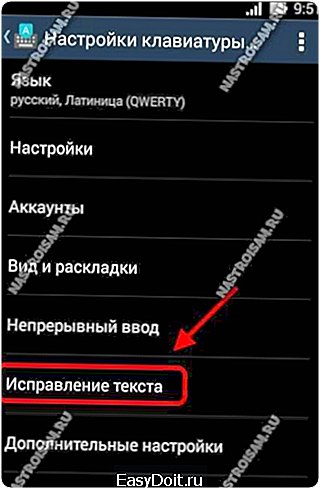
И снимаем галочку «Автоисправление». Так же можно отключить опции «Варианты исправлений» и «Подсказывать слова».
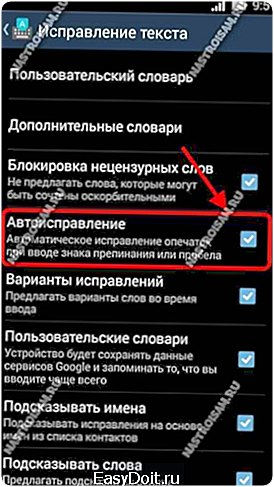
Закрываем меню и проверяем набор текста.
Если Вы пользуетесь на Андроиде сторонней клавиатурой, то нажимайте на шестеренку рядом с ней.

В её параметрах ищите опцию «Автозамена», «Автоисправление» или «Т9»:
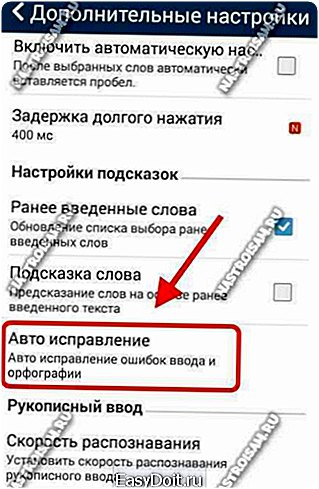
Нужно у неё снять галочку, или, зайдя в подменю, поставить флажок «Отключить».
 Если в настройках есть пункт «Подсказка слова», то тоже снимите с него галочку.
Если в настройках есть пункт «Подсказка слова», то тоже снимите с него галочку.
После этого весь набираемый текст будет состоять только из тех слов, которые Вы вводили и ничего иного система сама не исправит и не подставит.
nastroisam.ru
Как отключить автоисправление слов смс в телефоне Android
Наверное, всем владельцам современных смартфонов, коммуникаторов и планшетов приходилось наблюдать, как набранное слово превращается автоматически в совершенно другое, и мы, не глядя, отправляем собеседнику наше сообщение с бессмысленным текстом или смысл получается совершенно другой.
Это происходит, потому, что словарь системы не знает такого слова, а мы, как правило, используем разговорные слова при общении в смс или чате. И хорошо, если ваш собеседник сталкивался с автокоррекцией в своем телефоне, а если нет? Бывает, в лучшем случае, очень смешно.
«Спроси как» облегчит вам задачу по отключению автокоррекции в Android. После произведенных действий, слова перестанут изменяться и будут оставаться такими, как вы их написали в сообщении.
Какая бы клавиатура у вас не стояла, отключить это безобразие довольно легко. Инструкция написана на примере коммуникатора HTC Desier HD.
- Найдите в приложениях «Настройки» и выберите в них «Язык и клавиатура»:

- Здесь будет список установленных в вашем устройстве клавиатур, например, у меня их две, сначала выбираю встроенную в HTC «Touch Input»:

- Заходим в настройки конкретной клавиатуры и находим «ввод текста»:

- Далее ставим нужные галочки, а ненужные убираем, в моем телефоне для отключения автокоррекции слов надо снять галочку с пункта «Предугадывание»:

Отключение исправления слов в клавиатуре GO:
- Выбираем GO Keyboard (Настройки), как описано в п.2:

- Попав в следующее меню, ищем «Настройки ввода»:

- Осталось поставить галочки в нужных пунктах, а снять с пункта «Автоматическое заполнение»:
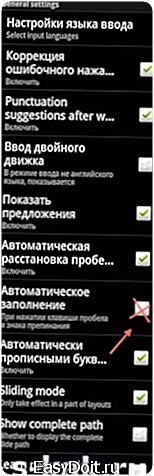 Когда с настройкой закончите, обязательно проверьте работу клавиатуры, написав новое смс, без адресата. Используйте несуществующие слова. Теперь при нажатии пробела после такого слова, оно должно остаться без изменения.
Когда с настройкой закончите, обязательно проверьте работу клавиатуры, написав новое смс, без адресата. Используйте несуществующие слова. Теперь при нажатии пробела после такого слова, оно должно остаться без изменения.
Сохраните полезный совет:
s-kak.ru